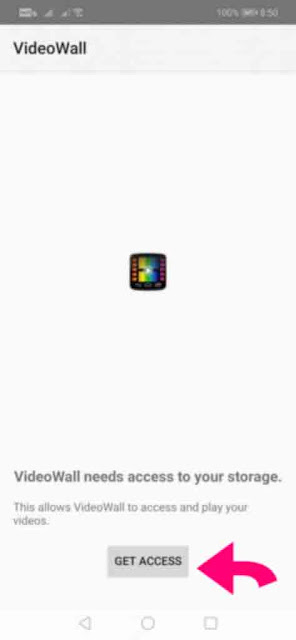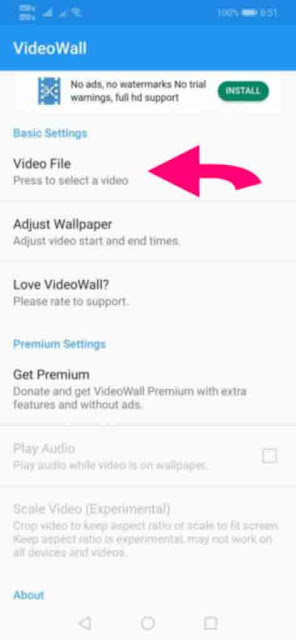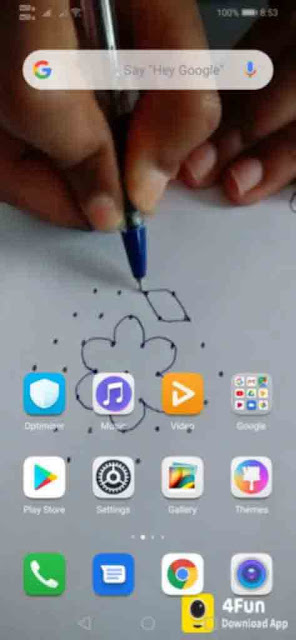في هذه المقالة ، نريد مشاركة خدعة سهلة لمساعدتك في تعيين أي فيديو كخلفية لهاتف Android. لذلك ، دعونا نلقي نظرة على كيفية تعيين مقطع فيديو كخلفية لشاشتك الرئيسية وخلفية شاشة القفل.
حسنًا ، إذا ألقينا نظرة حولنا ، فسنرى أن Android هو حاليًا أكثر أنظمة تشغيل الأجهزة المحمولة شيوعًا وأفضلها في العالم. هذا هو نظام تشغيل محمول يعتمد على Linux وهو مفتوح المصدر بشكل طبيعي. نظرًا لطبيعته ، يوفر Android لمستخدميه أبواب تخصيص لا نهاية لها. ليس ذلك فحسب ، بل إن توفر التطبيق على Android متنوع تمامًا مقارنة بأي نظام تشغيل محمول آخر.
ألقِ نظرة على متجر Google Play ، وستجد تطبيقات لكل الأغراض المختلفة. عند الحديث عن التخصيص عكس اجهزة ابل ، يسمح Android للمستخدمين بتعيين خلفيات حية. ليس ذلك فحسب ، بل يمكن للمستخدمين أيضًا استخدام GIF كخلفية.
موصى به: افضل واشهر 3 تطبيقات خلفيات وثيمات حية للايفون مجانا TOP 3 iPhone LIVE Wallpaper Apps For Free !
ومع ذلك ، هل فكرت يومًا في استخدام الأفلام كخلفية؟ يمكن لمستخدمي Android في الواقع تعيين فيلم كصورة للشاشة الرئيسية وخلفية شاشة القفل. ومع ذلك ، لا تتوفر ميزة خلفية الفيديو على كل هاتف ذكي يعمل بنظام Android ، لذلك سيتعين على المستخدمين الاعتماد على تطبيق تابع لجهة خارجية لتعيين الفيديو كخلفية.
لذلك ، في هذه المقالة ، نريد مشاركة خدعة سهلة تساعدك في تعيين أي فيلم كخلفية. لذلك ، دعونا نلقي نظرة على كيفية إعداد مقطع فيديو كخلفية لشاشتك الرئيسية وخلفية شاشة القفل.
كيفية تعيين الفيديو كصورة خلفية لنظام Android؟
لاستخدام الفيلم كخلفية ، يجب على المستخدمين استخدام تطبيق Android مجاني يسمى VideoWall. يحظى هذا التطبيق بشعبية كبيرة في متجر Google Play ويستخدم في الغالب لإنشاء خلفيات حية مذهلة من الأفلام المفضلة. لذلك ، دعونا نلقي نظرة على كيفية استخدام VideoWall لتعيين فيلم كخلفية على Android.
الخطوة 1. بادئ ذي بدء ، قم بتنزيل وتثبيت تطبيق VideoWall من هاتف Android الخاص بك.
الخطوة 2. عند الانتهاء ، افتح التطبيق من القائمة. عند التشغيل لأول مرة ، سيطلب منك التطبيق منح أذونات والصلاحية الوصول إلى التخزين. ببساطة تقوم بالضغط اسمح بها.
الخطوه 3. سترى الآن الواجهة الرئيسية للبرنامج. هنا عليك النقر فوق خيار "ملف الفيديو" Video File ثم تحديد الفيلم الذي تريده بعد ذلك اذا كنت تريد بتفعيل الصوت على الخلفية الفيديو يمكن وضع علامة في خيار play Audio.
الخطوة 4. في الشاشة التالية ، ستحصل على خيار اقتصاص ملف الفيديو. إذا كنت تريد تقصير الفيديو ، يمكنك استخدام شريط التمرير أسفل الشاشة.
الخطوة الخامسة 5. عند الانتهاء ، ستحصل على خيار تطبيق خلفية الفيديو. ما عليك سوى النقر على زر "تطبيق" Apply.
الخطوة 6. الآن اضغط على زر الصفحة الرئيسية ، وسترى الآن خلفية الفيديو بالصوت الخاص بها ضع في عين الاعتبار يمكن الغاء الصوت في اعدادات التطبيق في اي وقت تريد عن طريق ازاله اشارة في خيار play Audio.
انتهى العمل! بهذه الطريقة ، يمكنك استخدام VideoWall لتعيين فيلم كخلفية على هاتفك الذكي الذي يعمل بنظام Android. إذا كانت لديك مشكلة ، فأخبرنا بها في مربع التعليقات أدناه هذا الفيديو.